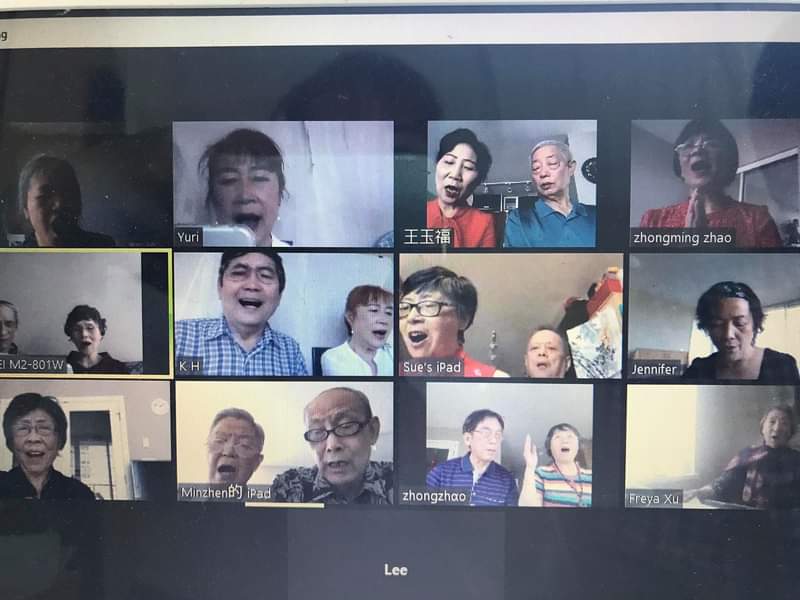Nous avons tous utilisé Zoom à un moment donné. Il se peut que vous assistiez à une réunion, à une session à distance, que vous rencontriez des amis, des webinaires, des conférences, etc. Zoom possède de nombreuses fonctionnalités qui en font l’option de visioconférence la plus préférée.Le zoom peut devenir ennuyeux lorsqu’il s’ouvre en plein écran, mais vous avez d’autres choses que vous voulez faire sur votre écran. Pourtant, lorsque quelqu’un partage son écran, Zoom passe en plein écran. Alors, comment arrêtes-tu ça?
Sommaire
Pourquoi Zoom Passe-T-Il En Plein Écran?
Zoom est une application de visioconférence. De nombreuses personnes et organisations s’y fient pour des activités à distance, telles que des réunions, des cours Zoom, des entretiens, etc. Lorsque vous souhaitez utiliser Zoom, vous pouvez créer un compte gratuit et profiter de ses fonctionnalités de base ou obtenir un abonnement payant avec plus de fonctionnalités.
Zoom a certains paramètres par défaut, mais vous pouvez les personnaliser. Par exemple, lorsque vous rejoignez ou démarrez une réunion Zoom, vous remarquerez que Zoom s’ouvre en plein écran. De plus, même si vous avez réduit votre fenêtre de zoom et que quelqu’un commence soudainement à partager son écran, le zoom passera en plein écran. C’est le réglage par défaut.
Le problème avec le zoom en plein écran est qu’il couvre toutes vos activités en arrière-plan. Si vous aviez ouvert une autre fenêtre pour faire autre chose que suivre la session Zoom, vous seriez ennuyé lorsque Zoom passe en plein écran.
Ainsi, vous pouvez éviter ce scénario en sachant comment empêcher le zoom de passer en plein écran. Nous aborderons cela dans la section ci-dessous.
Comment Arrêter Le Zoom De Passer En Plein Écran
Nous comprenons à quel point il peut être ennuyeux de suivre le Zoom en plein écran lorsque vous ne le souhaitez pas. Heureusement, vous pouvez désactiver ces paramètres sur Windows et Mac. Vous pouvez désactiver le mode plein écran lors du partage d’écran et lorsque vous démarrez ou rejoignez une réunion.
Sur Windows
Ouvrez l’application Zoom à partir de vos applications installées.
Une fois qu’il s’ouvre, connectez – vous à votre compte.
Cliquez sur l’icône Paramètres dans le coin supérieur.
Sur la page des paramètres, ouvrez l’onglet « Général ».
Recherchez l’option” Entrer automatiquement en plein écran lors du démarrage ou de la participation à une réunion » et assurez-vous qu’elle n’est pas cochée. Sinon, décochez-la.
Ensuite, recherchez l’onglet « Partager l’écran » et ouvrez-le.
Localisez l’option « Taille de la fenêtre lors du partage d’écran « et choisissez » Conserver la taille actuelle.”
C’est ainsi que vous empêchez Zoom de passer en plein écran lorsque vous utilisez un ordinateur Windows.
Sur Mac
Ouvrez votre application Zoom.
Cliquez sur le “zoom.us » section.
Cliquez sur » Préférences.”
Dans la section” Général“, décochez la case » Entrer en plein écran lorsque vous démarrez ou rejoignez une réunion.”
Accédez à la section” Partager l’écran “et décochez l’option » Entrer en plein écran lorsqu’un participant partage l’écran.”
Avec cela, vous ne serez plus ennuyé avec le zoom en plein écran dans différentes situations. Vous pouvez appuyer sur la touche échap du clavier pour quitter le mode plein écran lorsque vous êtes déjà en plein écran.
Ce bug de Windows est si grave que même Windows 7 reçoit un correctif
Conclusion
Zoom a certains paramètres par défaut qui le font passer en mode plein écran, en particulier lorsque quelqu’un commence à partager son écran.
Nous avons vu comment vous ajustez vos paramètres pour modifier ces paramètres par défaut en tant que solution pour empêcher le zoom de passer en plein écran.